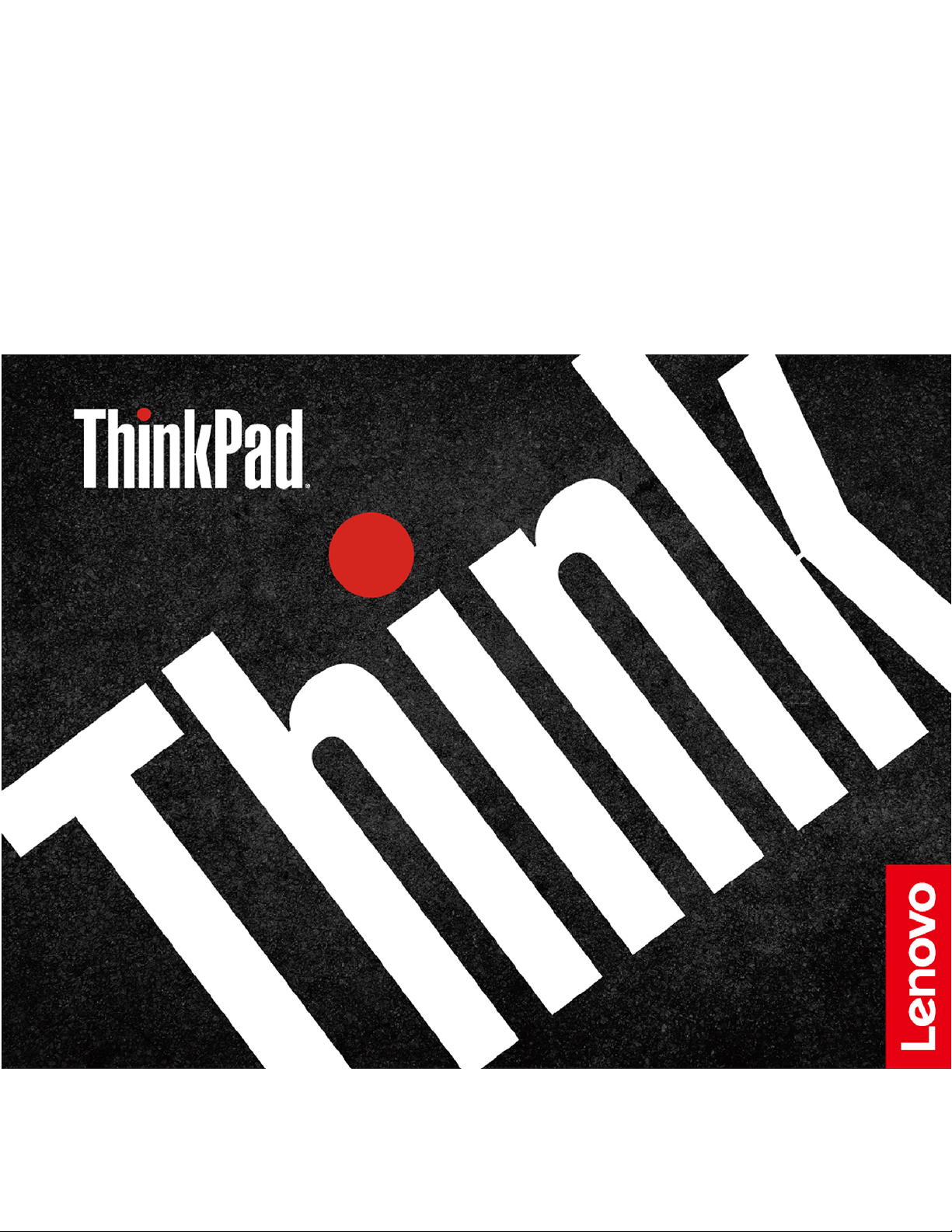
Gebruikershandleiding ThinkPad USB-C Dock
Gen 2
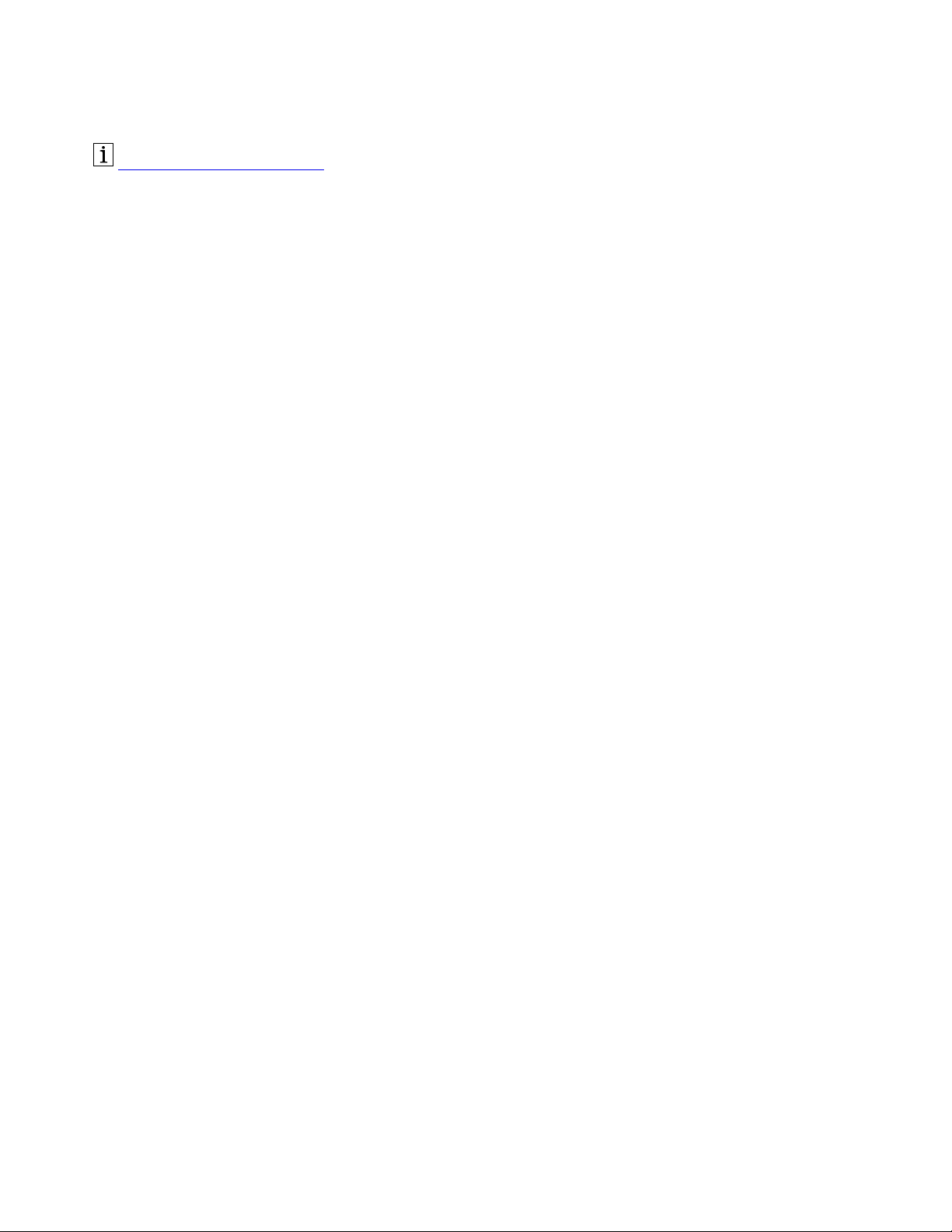
https://www.lenovo.com/safety
Opmerking: Voordat u deze documentatie en het bijbehorende product gebruikt, moet u de informatie over
de garantie in de documentatie die bij het product wordt geleverd, hebben gelezen en begrijpen.
Eerste uitgave (Maart 2019)
© Copyright Lenovo 2019.
KENNISGEVING BEGRENSDE EN BEPERKTE RECHTEN: als gegevens of software word(t)(en) geleverd conform een
GSA-contract (General Services Administration), zijn gebruik, vermenigvuldiging en openbaarmaking onderhevig aan
beperkingen zoals beschreven in Contractnr. GS-35F-05925.
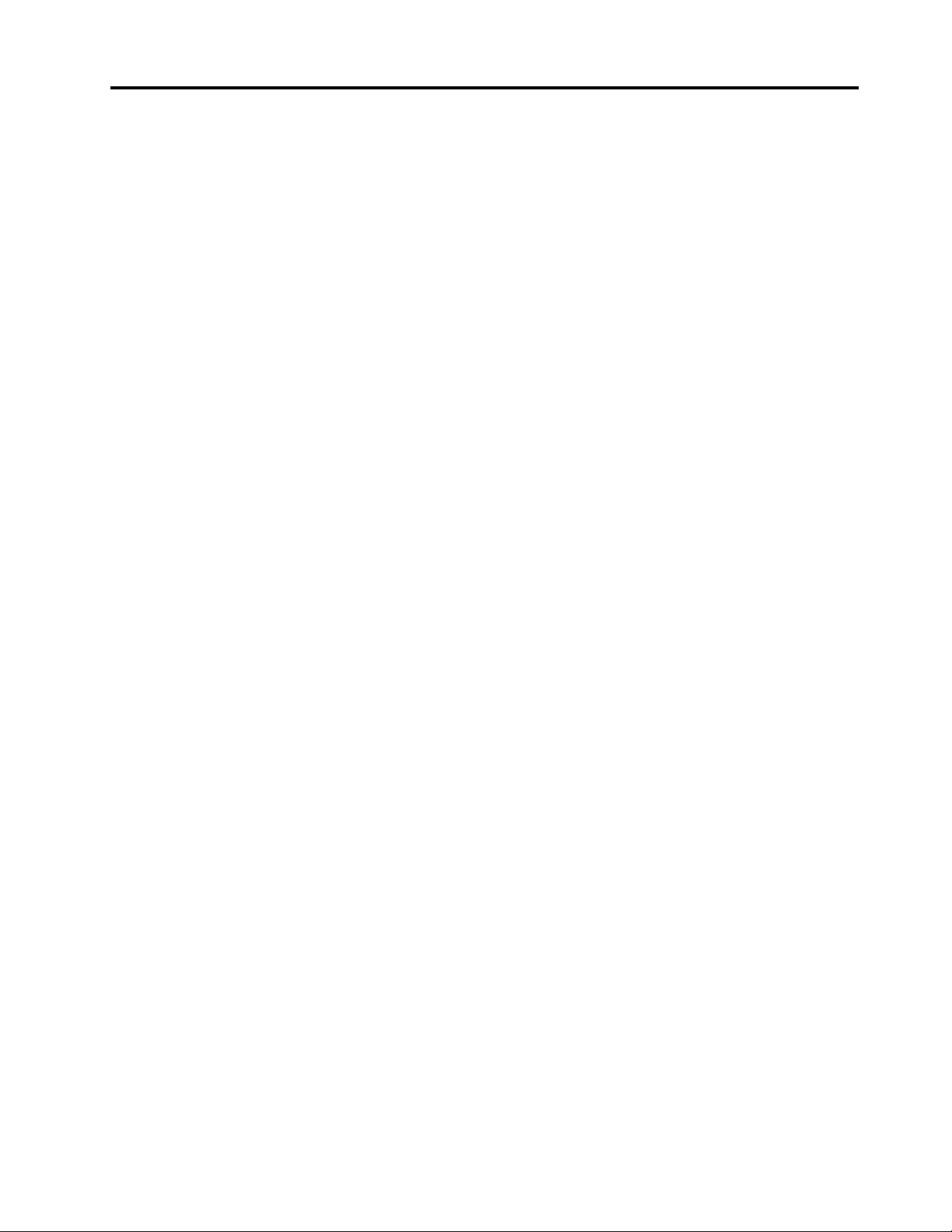
Inhoud
Hoofdstuk 1. Over het
dockingstation . . . . . . . . . . . . . . 1
Productbeschrijving . . . . . . . . . . . . . . 1
Vereist besturingssysteem . . . . . . . . . . . 1
In de doos . . . . . . . . . . . . . . . . . . 1
Productoverzicht . . . . . . . . . . . . . . . 2
Hoofdstuk 2. Instelling van de dock. . . 5
Installeer het dockingstation . . . . . . . . . . . 5
Het stuurprogramma van de dock installeren . . . . 5
Hoofdstuk 3. Gebruik van de dock . . . 7
Gebruik van de video-uitgangen . . . . . . . . . 7
Ondersteunde resolutie . . . . . . . . . . . 7
Configuratie van de externe beeldschermen . . . 7
Gebruik van de Ethernet-poort . . . . . . . . . . 8
Gebruik van de audio-aansluiting . . . . . . . . . 8
Hoofdstuk 4. Problemen oplossen . . . 9
Bijlage A. Informatie voor
gehandicapten . . . . . . . . . . . . . 11
Bijlage B. Handelsmerken. . . . . . . 13
© Copyright Lenovo 2019 i
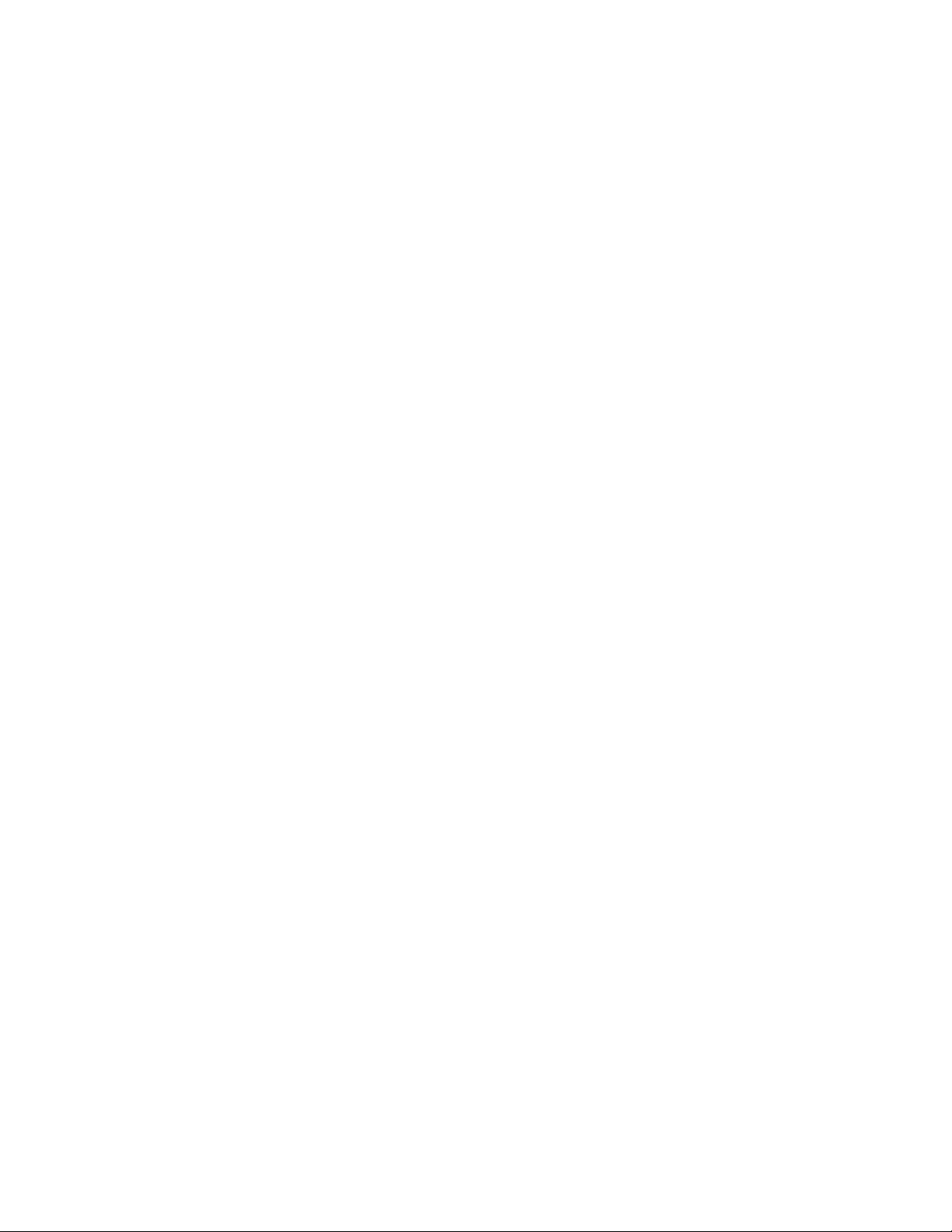
ii Gebruikershandleiding ThinkPad USB-C Dock Gen 2
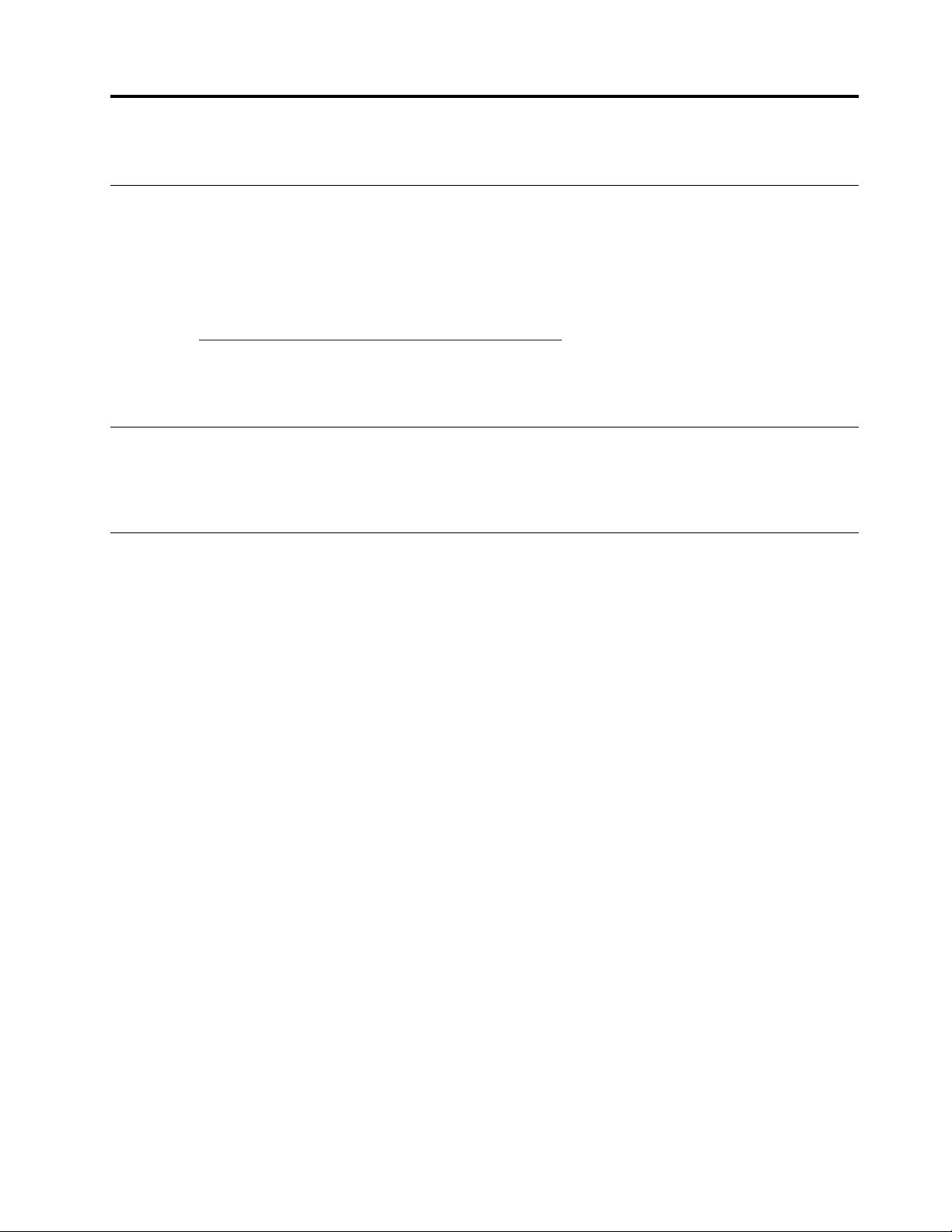
Hoofdstuk 1. Over het dockingstation
Productbeschrijving
Het dockingstation is een uitbreidingsmodule. U kunt hiermee uw compatibele computer aansluiten op een
Ethernet-netwerk en meerdere apparaten, zoals een headset, externe beeldschermen en USB-apparaten
(Universal Serial Bus).
De compatibele computers weergeven,
1. Ga naar
2. Selecteer ThinkPad, ThinkCentre, ThinkStation, Ideapad and Ideacentre Option Compatibility
Matrix (ThinkPad, ThinkCentre, ThinkStation, Ideapad en Ideacentre-optiecompatibiliteitsmatrix). Volg
de aanwijzingen op het scherm.
Vereist besturingssysteem
• Microsoft® Windows® 7
• Microsoft Windows 10
In de doos
• ThinkPad USB-C Dock Gen 2
• Netvoedingsadapter
• Netsnoer
• USB-C
• Documentatie
https://support.lenovo.com/us/en/solutions/accs-guide.
TM
-kabel
Als er onderdelen ontbreken of beschadigd zijn, kunt u contact opnemen met het verkooppunt. Zorg ervoor
dat u het aankoopbewijs en verpakkingsmateriaal bewaart. U hebt deze misschien nodig om garantieservice
te krijgen.
© Copyright Lenovo 2019 1
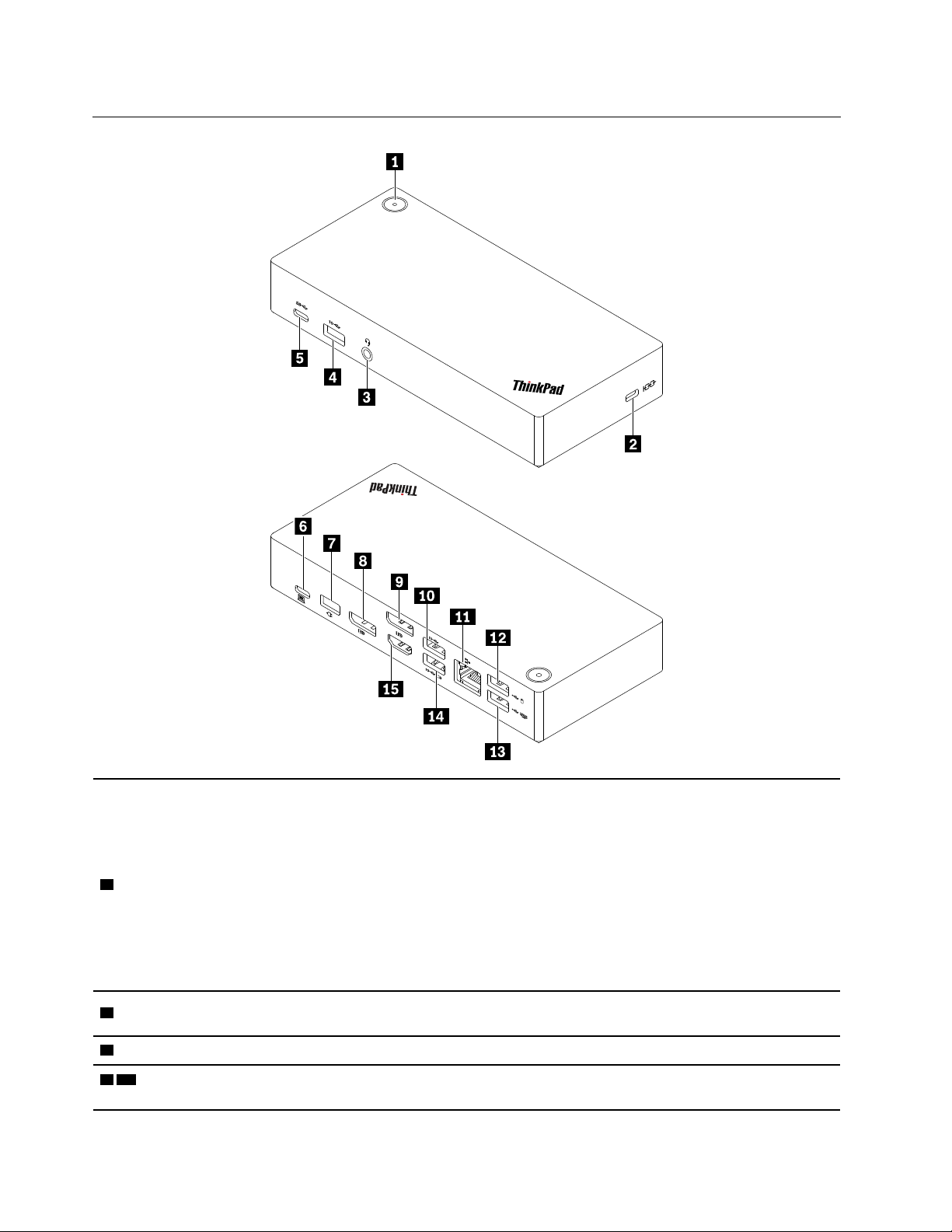
Productoverzicht
H
DMI
• Als het dockingstation is aangesloten op netvoeding, maar uw computer niet, drukt
u op de aan/uit-knop van het dockingstation om deze in of uit te schakelen. Het
lampje op de aan/uit-knop van het dockingstation geeft de status van het
dockingstation aan:
– Oranje: Het dockingstation staat aan.
1 Aan/uit-knop
– Uit: De dock is uitgeschakeld.
• Als het dockingstation is aangesloten op zowel uw computer en de netvoeding,
geeft het lampje op de aan/uit-knop van het dockingstation de status van de
computer weer:
– Continu wit: de computer staat aan.
– Knipperend wit: de computer staat in de slaapstand.
– Uit: de computer staat uit of staat in de sluimerstand.
2 Sleuf voor veiligheidsslot
3 Audio-aansluiting Sluit een hoofdtelefoon of headset met een vierpolige 3,5 mm stekker aan.
4 10 USB 3.1 aansluiting
Gen 2
Maak het dockingstation vast aan een bureau, tafel of een ander vast voorwerp met
een compatibel veiligheidskabelslot.
Sluit een USB-compatibel apparaat aan om gegevens over te brengen met de snelheid
van USB 3.1, maximaal 10 Gbps.
2 Gebruikershandleiding ThinkPad USB-C Dock Gen 2

5 USB-C-aansluiting (USB
3.1 Gen 2)
Sluit een USB-C-compatibel apparaat aan om gegevens over te brengen met de
snelheid van USB 3.1, maximaal 10 Gbps.
6 USB-C-aansluiting (voor
aansluiting op de computer)
7 Voedingsaansluiting
8 9 DisplayPort
®
-
aansluiting
11 Ethernet-poort Hierop kunt u een Ethernet-kabel voor een LAN (Local Area Network) aansluiten.
Sluit de dock op uw computer aan met de meegeleverde USB-C-kabel.
Maak verbinding met netvoeding met de meegeleverde netvoedingsadapter en
netsnoer.
Sluit op een extern beeldscherm aan met een DisplayPort-kabel.
Sluit USB-compatibele apparaten aan, zoals een USB-toetsenbord of een USB-muis.
12 13 USB 2.0-aansluiting
Opmerking: Voor optimale gegevensoverdracht sluit u een USB 3.1-apparaat aan op
een USB 3.1 Gen 2-aansluiting in plaats van op een USB 2.0-aansluiting.
• Wanneer de dock is aangesloten op netvoeding (ongeacht of de dock op uw
14 Always On USB 3.1 Gen
2-aansluiting
computer is aangesloten of niet), wordt een USB-compatibel apparaat opgeladen
met de uitvoerspanning en stroom van maximaal 5 V en 3 A.
• Sluit een USB-compatibel apparaat aan om gegevens over te brengen met de
snelheid van USB 3.1, maximaal 10 Gbps.
15 HDMI
TM
-aansluiting
Maak verbinding met een extern beeldscherm met een HDMI-kabel (High-Definition
Multimedia Interface).
Verklaring voor USB-overdrachtssnelheid
Afhankelijk van vele factoren, zoals de verwerkingsmogelijkheden van de host en randapparaten,
bestandskenmerken en andere factoren met betrekking tot de systeemconfiguratie en gebruiksomgevingen,
kan de feitelijke overdrachtssnelheid langzamer zijn dan 10 GB/s voor USB 3.1 Gen 2-aansluitingen.
Hoofdstuk 1. Over het dockingstation 3

4 Gebruikershandleiding ThinkPad USB-C Dock Gen 2

Hoofdstuk 2. Instelling van de dock
HDMI
Installeer het dockingstation
Let erop dat u de netvoedingsadapter, het netsnoer en de USB-C-kabel gebruikt die met het dockingstation
zijn geleverd. Het dockingstation voorziet de computer van stroom wanneer het dockingstation op de
computer en het netsnoer is aangesloten.
Het stuurprogramma van de dock installeren
Het stuurprogramma van het dockingstation is vooraf geïnstalleerd op alle compatibele Lenovo-computers
en het dockingstation is klaar voor gebruik nadat u deze hebt aangesloten op een stopcontact en uw
computer.
U kunt ook het meest recente stuurprogramma voor het dockingstation downloaden via de Lenovo-website.
Doe dit als volgt:
1. Ga naar
2. Selecteer het dockingstation en volg de instructies op het scherm.
© Copyright Lenovo 2019 5
https://www.lenovo.com/support/docks.

6 Gebruikershandleiding ThinkPad USB-C Dock Gen 2

Hoofdstuk 3. Gebruik van de dock
HDMI
Gebruik van de video-uitgangen
Het dockingstation heeft drie video-uitgangen waarop maximaal drie externe beeldschermen kunnen worden
aangesloten:
• Twee DisplayPort-aansluitingen (DisplayPort 1.4 ondersteunt)
• Een HDMI-aansluiting (HDMI 2.0 ondersteunt)
Ondersteunde resolutie
Afhankelijk van de USB-C- of Thunderbolt 3-aansluiting op uw computer ondersteunt het dockingstation de
volgende beeldschermresoluties:
• Als de USB-C- of de Thunderbolt 3-aansluiting DisplayPort 1.4 ondersteunt,
– Eén video-uitgang: maximaal 3840 x 2160 pixels / 60 Hz
– Twee video-uitgangen: maximaal 3840 x 2160 pixels / 30 Hz
– Drie video-uitgangen: maximaal 1920 x 1080 pixels / 60 Hz
• Als de USB-C- of de Thunderbolt 3-aansluiting DisplayPort 1.2 ondersteunt,
– Eén video-uitgang: maximaal 3840 x 2160 pixels / 30 Hz
– Twee video-uitgangen: maximaal 1920 x 1080 pixels / 60 Hz
Opmerking: Sluit niet drie externe beeldschermen aan op de dock, omdat de resolutie van het
beeldscherm te laag is.
Ga voor de maximale beeldschermmatrix naar
C%20dock
en selecteer de dock.
https://support.lenovo.com/us/zh/solutions/pd029622#USB-
Configuratie van de externe beeldschermen
U kunt de externe beeldschermen aangesloten op het dockingstation configureren.
• Kies een weergavestand: uitgebreid, gespiegeld of enkel
• Stel de juiste richting, helderheid, resolutie, kleur en meer in.
Om de externe beeldschermen te configureren:
1. Klik met de rechtermuisknop op een lege locatie op het bureaublad en selecteer Schermresolutie
(Windows 7) of Beeldscherminstellingen (Windows 10).
2. Selecteer het beeldscherm dat u wilt configureren.
3. Wijzig de gewenste weergave-instellingen.
Voor meer informatie kunt u de Help-informatie van Windows raadplegen.
© Copyright Lenovo 2019 7

Gebruik van de Ethernet-poort
U kunt de Ethernet-poort op de dock gebruiken om uw computer met een Ethernet-kabel aan te sluiten op
een standaardnetwerk van 10 Mbps, 100 Mbps of 1000 Mbps.
De Ethernet-poort heeft twee netwerkstatuslampjes. Als het groene lampje brandt, is de computer
aangesloten op een LAN. Wanneer het gele lampje knippert, worden er gegevens overgedragen.
Afhankelijk van uw computer kunnen de volgende functies beschikbaar zijn wanneer het dockingstation is
verbonden met zowel de computer als het LAN.
• Preboot eXecution Environment (PXE)-technologie
• MAC address Pass Through
• Wake on LAN
• Wake on LAN vanuit het dockingstation
Om te bekijken welke functies worden ondersteund door uw computer, gaat u naar
support.lenovo.com/us/en/solutions/accs-guide
Matrix (Ondersteuning voor netwerkfunctie – optiecompatibiliteitsmatrix). Volg de aanwijzingen op het
scherm.
. Selecteer Network function support – Option Compatibility
https://
Gebruik van de audio-aansluiting
Om de audio-aansluiting op de dock te gebruiken, zorgt u ervoor dat de dock het standaardapparaat voor
audio is op uw computer.
De dock als het standaardapparaat voor audio instellen:
1. Klik met de rechtermuisknop op het volumepictogram in het berichtengebied van Windows en selecteer
vervolgens Afspeelapparaten. Het venster Geluid wordt weergegeven.
2. Op het tabblad Afspelen selecteert u ThinkPad USB-C Dock Gen2 USB Audio. Klik vervolgens op
Standaard instellen.
3. Klik op de tab Opnemen. Selecteer ThinkPad USB-C Dock Gen2 USB-Audio. Klik vervolgens op
Standaard instellen.
4. Klik op OK.
Opmerking: Om de nieuwe instellingen te activeren, moet u mogelijk de applicatie die de audio-apparaten
gebruikt opnieuw opstarten.
8
Gebruikershandleiding ThinkPad USB-C Dock Gen 2

Hoofdstuk 4. Problemen oplossen
Algemeen
1. De dock werkt niet nadat deze op mijn computer is aangesloten.
Controleer het volgende:
• Let erop dat u de netvoedingsadapter, het netsnoer en de USB-C-kabel gebruikt die bij het
dockingstation zijn geleverd.
• Controleer of het dockingstation stroom krijgt van de voedingsadapter. De dock heeft altijd een
externe voedingsadapter nodig om te kunnen werken, omdat deze niet gevoed wordt via de USB-Ckabel die aan uw computer is aangesloten.
• Het stuurprogramma voor het dockingstation is op uw computer geïnstalleerd.
• Controleer of de USB-C-aansluiting op uw computer goed werkt.
2. Het draadloze toetsenbord of de draadloze muis (2,4 GHz) werkt niet goed. De muisaanwijzer is
traag of beweegt niet. Bepaalde tekens gaan verloren bij het invoeren met het toetsenbord.
Sluit het draadloze apparaat aan op een USB 2.0-aansluiting op het dockingstation.
3. Mijn computer kan niet met de muis of het toetsenbord worden geactiveerd wanneer de
computer op de Always On USB 3.1-aansluiting Gen 2 van het dockingstation is aangesloten.
Sluit de muis of het toetsenbord aan op een USB 2.0-aansluiting op het dockingstation.
4. Het oplaadproces voor mijn apparaat, zoals een smartphone, verloopt traag.
Sluit uw apparaat aan op de Always On USB 3.1 Gen 2-aansluiting op het dockingstation.
5. Mijn computer kan niet opgeladen worden via het dockingstation.
Controleer het volgende:
• Let erop dat u de netvoedingsadapter, het netsnoer en de USB-C-kabel gebruikt die met het
dockingstation zijn geleverd voor de aansluiting.
• De USB-C-aansluiting op uw computer ondersteunt AC-invoer.
Audio
Ik hoor niets via de hoofdtelefoon of headset die aangesloten is op het dockingstation.
Schakel de audio-aansluiting op het dockingstation in. Zie 'Gebruik van de audio-aansluiting' op pagina
8.
Video-uitvoer
1. Het externe beeldscherm is leeg.
• Controleer het volgende:
– Controleer of uw computer die aangesloten is op het dockingstation correct werkt en niet in de
slaap- of sluimerstand staat. Wanneer de computer in de slaapstand of sluimerstand staat, is het
externe beeldscherm altijd leeg.
– Het dockingstation is goed aangesloten op de netvoeding, computer en het externe beeldscherm.
– Het stuurprogramma voor het dockingstation is op uw computer geïnstalleerd.
• Verlaag de resolutie van het externe beeldscherm.
Als het probleem blijft bestaan, ontkoppelt u alle kabels van het dockingstation en verwijdert u het
stuurprogramma van het dockingstation. Vervolgens installeert u het stuurprogramma opnieuw en sluit u
alle kabels opnieuw aan op de dock. Zie Hoofdstuk 2 'Instelling van de dock' op pagina 5.
© Copyright Lenovo 2019 9

2. Ik kan geen video's op het externe beeldscherm afspelen, maar ik kan ze wel op het beeldscherm
van de computer afspelen.
Sommige computers ondersteunen niet het HDCP-protocol (High-bandwidth Digital-content Copy
Protection). In dat geval kunt u de beveiligde video's niet afspelen op het externe beeldscherm dat is
aangesloten op het dockingstation.
Als u video's wilt afspelen op het externe beeldscherm, sluit u het externe beeldscherm aan op een
DisplayPort- of HDMI-aansluiting op uw computer. Stel vervolgens de weergavemodus in op de
uitgebreide modus of de enkele weergavestand van uw computer. Zie 'Configuratie van de externe
beeldschermen' op pagina 7.
3. De beelden op het externe beeldscherm flikkeren.
• Controleer of de beeldschermkabel op de juiste manier is aangesloten op het dockingstation.
• Ontkoppel de kabel en sluit deze weer aan.
4. De kleuren van de beelden op het externe beeldscherm hebben niet de juiste kleur.
• Controleer of de beeldschermkabel op de juiste manier is aangesloten op het dockingstation.
• Wijzig de kleurinstellingen van het externe beeldscherm. Zie 'Configuratie van de externe
beeldschermen' op pagina 7.
5. De computer kan flash-content weergeven. Wanneer ik echter het venster naar het externe
beeldscherm versleep en het afspeelscherm maximaliseer, stopt de weergave.
Update het programma Adobe Flash Player naar de nieuwste versie.
10
Gebruikershandleiding ThinkPad USB-C Dock Gen 2

Bijlage A. Informatie voor gehandicapten
Documentatie in toegankelijke indelingen
Lenovo biedt elektronische documentatie in toegankelijke indelingen, zoals van tags voorziene PDFbestanden of HTML-bestanden (Hypertext Markup Language). Elektronische documentatie van Lenovo
wordt ontwikkeld om te garanderen dat slechtziende gebruikers de documentatie middels een schermlezer
kunnen lezen. Elke afbeelding in de documentatie beschikt ook over voldoende alternatieve tekst zodat
slechtziende gebruikers de afbeelding kunnen begrijpen als ze een schermlezer gebruiken.
Het programma Adobe Reader moet op uw computer zijn geïnstalleerd om PDF-bestanden te kunnen
openen en bekijken. Het programma Adobe Reader kan ook gedownload worden op:
http://www.adobe.com
© Copyright Lenovo 2019 11

12 Gebruikershandleiding ThinkPad USB-C Dock Gen 2

Bijlage B. Handelsmerken
TLENOVO, het LENOVO-logo, THINKPAD® en het THINKPAD-logo zijn handelsmerken van Lenovo.
Microsoft en Windows zijn merken van de Microsoft-groep van bedrijven.
DisplayPort is een handelsmerk van de Video Electronics Standards Association.
De termen HDMI en HDMI High-Definition Multimedia Interface zijn handelsmerken of geregistreerde
handelsmerken van HDMI Licensing LLC in de Verenigde Staten en andere landen.
USB-C is een handelsmerk van USB Implementers Forum.
Alle andere handelsmerken zijn eigendom van de betreffende eigenaren. © 2019 Lenovo.
© Copyright Lenovo 2019 13

14 Gebruikershandleiding ThinkPad USB-C Dock Gen 2


